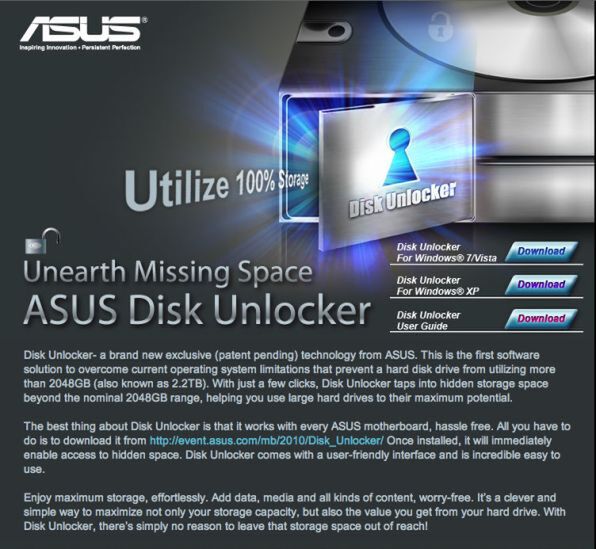使える環境がないのに3TB HDD買っちゃった!
そんな人に助け舟を……
さて、とりあえず3TB HDDを買ってしまったものの、利用できる環境が揃っておらず「どうしても32bit版のWindows XPといった非対応の環境で3TB HDDを利用したい!」というときはどうしたらいいのか。
実は機器メーカーが用意するユーティリティーソフトを使うという方法がある。ユーティリティーソフトには、ドライブメーカーが提供するものとマザーボードメーカーが提供するものの2種類があり、うまく適合する機器を使っていれば利用できるかもしれない。
2TBを超える領域をフォーマットできる
ドライブメーカーのユーティリティー
まずドライブメーカーが提供するユーティリティーは、本来使うことができない2TBを超える領域をフォーマットできるようになるというものだ。現在はSeagateから「DiscWizard」が、東芝(旧HGST)から「Hitachi GPT Disk Manager」が提供されている。
「DiscWizard」は、本来利用することができない2.2TBの外の領域に新しいパーティションを作ることができるようになる。2つの領域に分かれてしまうものの、本来は無駄になってしまう部分を有効利用できるという点ではありがたい。Seagate製のHDDでのみ使うことができる。
東芝は「Hitachi GPT Disk Manager」というツールを提供。HDD内部のセクター構造を加工して、XPなどの非対応OSでも無理やり3TBの全領域を認識させるものだ。
DiscWizardとは異なり、全領域を1パーティションのボリュームとして扱えるようになる。こちらは東芝を含むHGSTのOEM製品でのみ利用可能だ。「Hitachi GPT Disk Manager」はソフト開発元となるパラゴンソフトウェアのページから入手できる。
非UEFIマザーボードでGPTディスクを扱える
マザーボードが提供するユーティリティー
もうひとつはマザーボードメーカーが用意する“アンロッカー”というタイプのユーティリティーソフト。本来、UEFIには対応しないマザーボードでGPTディスクを扱えるようにするものだ。
大容量HDDが使えない32bitのWindows XPでは、このツールを使って2TB以外の領域を論理ドライブとしてマッピングすることで、データの書き込みができるようになる。ASUSから「Disk Unlocker」、GIGABYTEから「3TB+Unlock」という名前で提供されている。
次回はBDレコにつないで録画用HDDとして活用!
というわけで、今回はPCに組み込んで活用する方法を解説してきたが、大容量のHDDは外付けにして使ってもいい。そうすればPCだけでなく、薄型テレビやBlu-ray Discレコーダーとつないで録画用として使ったりもできる。
次回は3TBの容量を活用できる家電向けHDDケースや、複数のHDDを収納して超大容量HDDが実現できる外付けHDDケースなどについてレポートする。

この連載の記事
-
第3回
PC
録画もバンバンできちゃう!? 3TB HDD外付け活用術 -
第1回
PC
3TB HDDはやっぱり1TBプラッタモデルが速かった! -
PC
1万円強に戻った! 激安・爆速・超大容量の3TB HDD - この連載の一覧へ